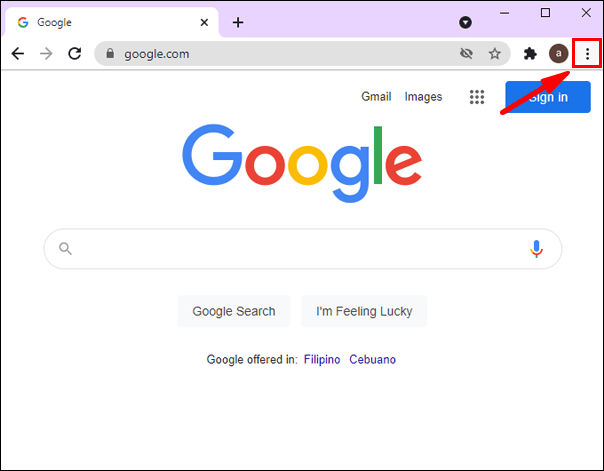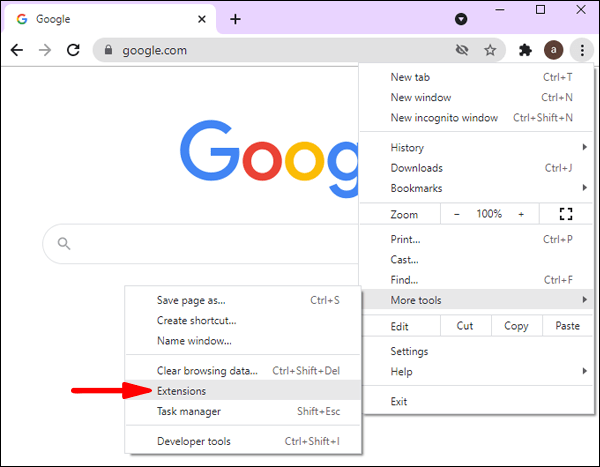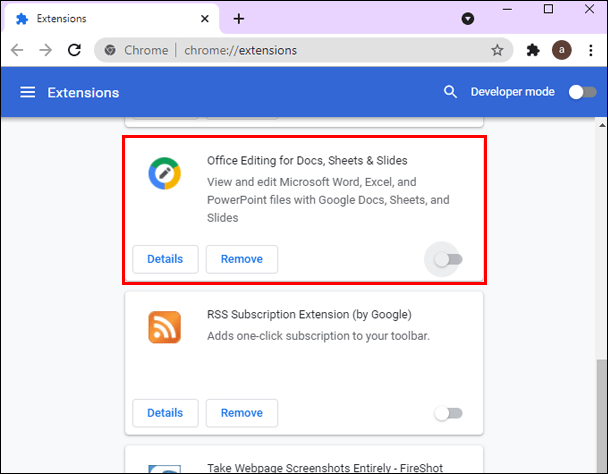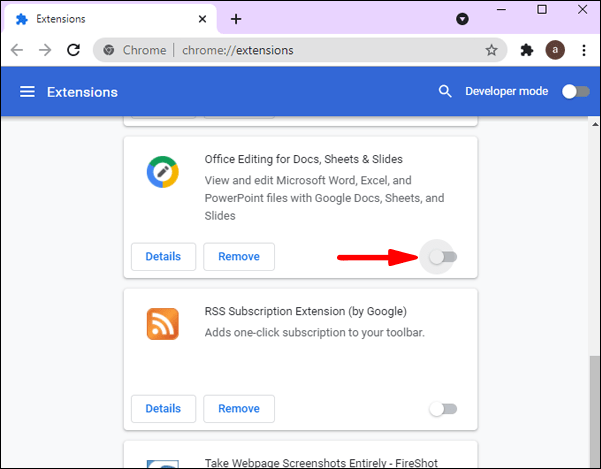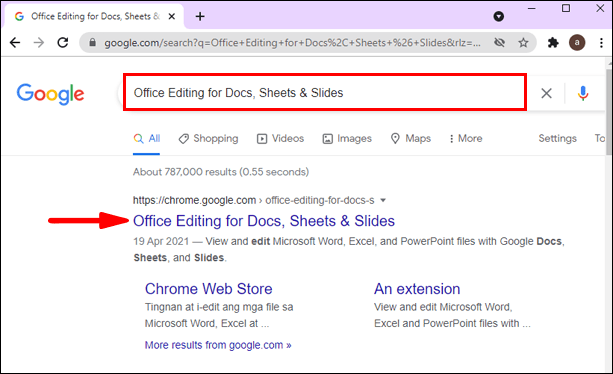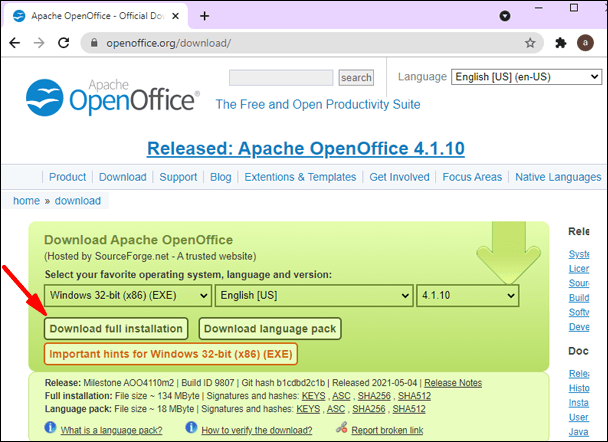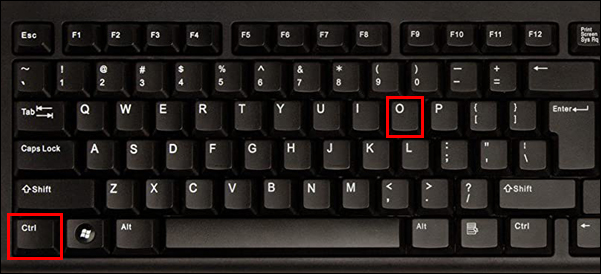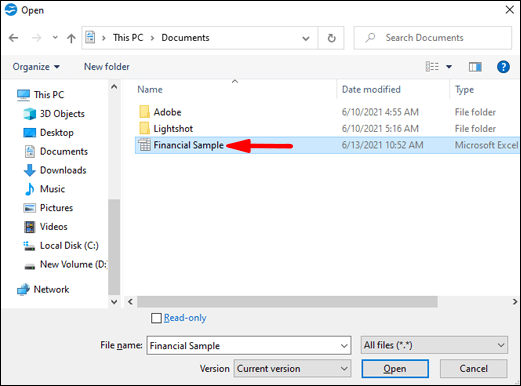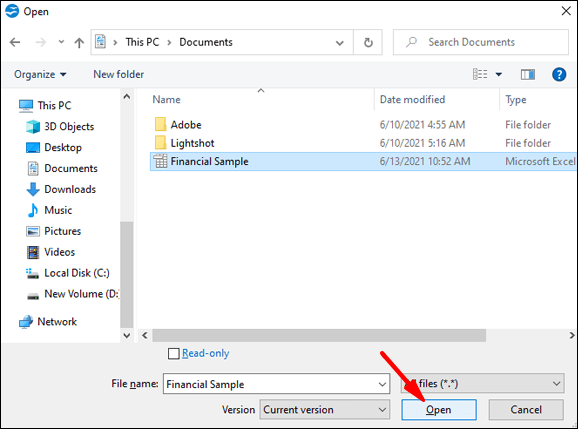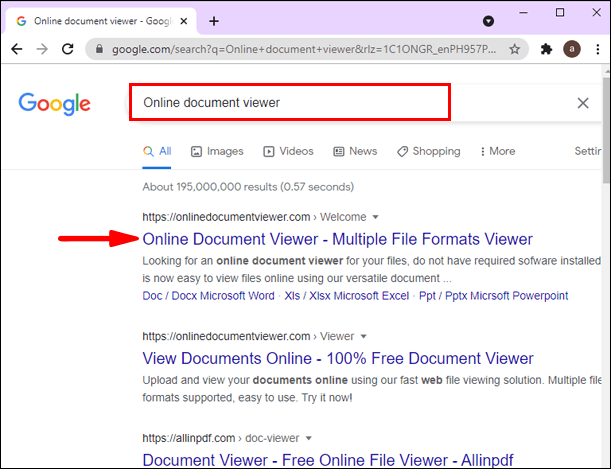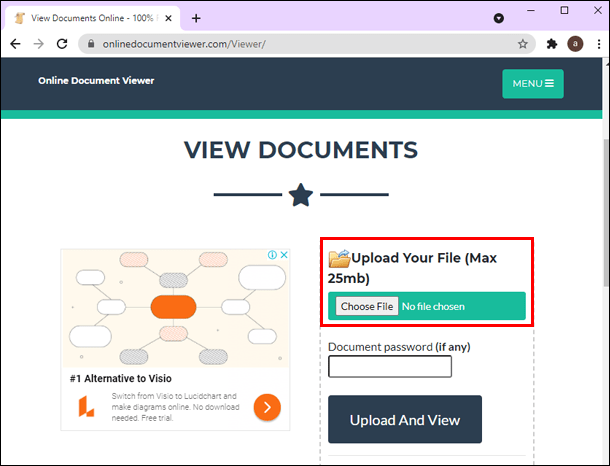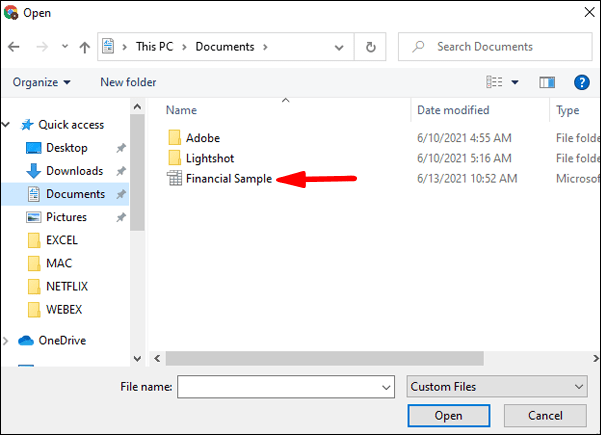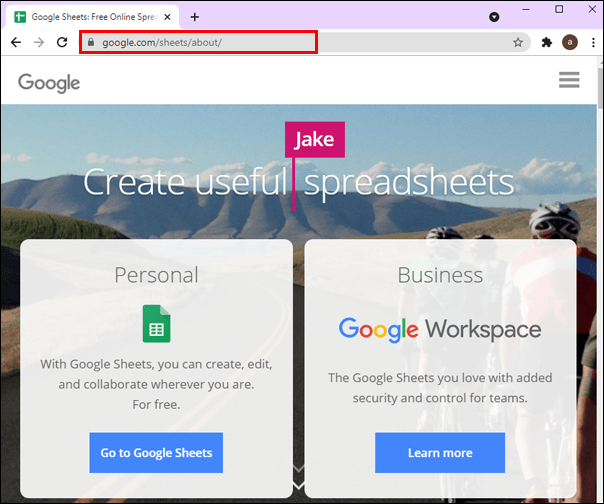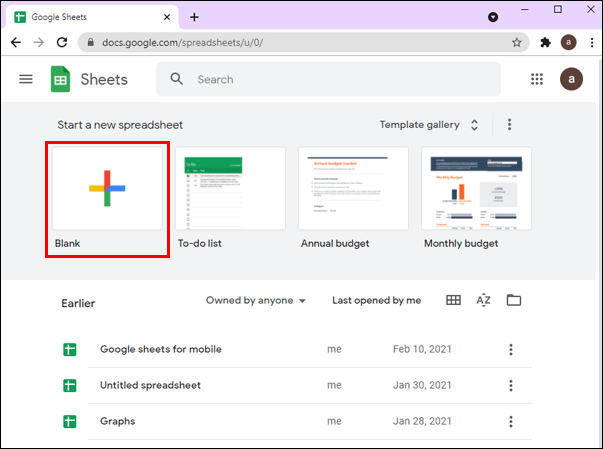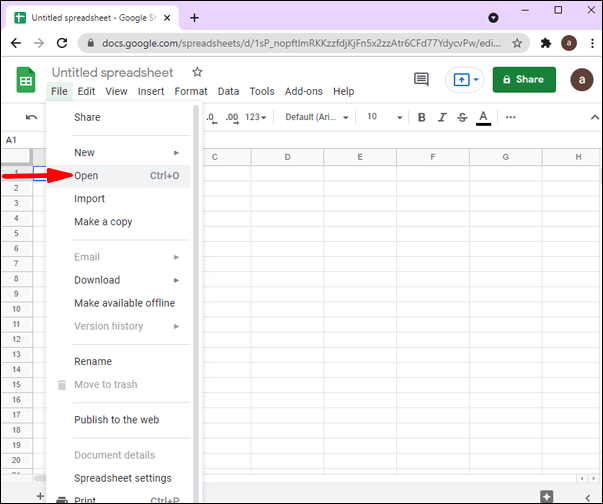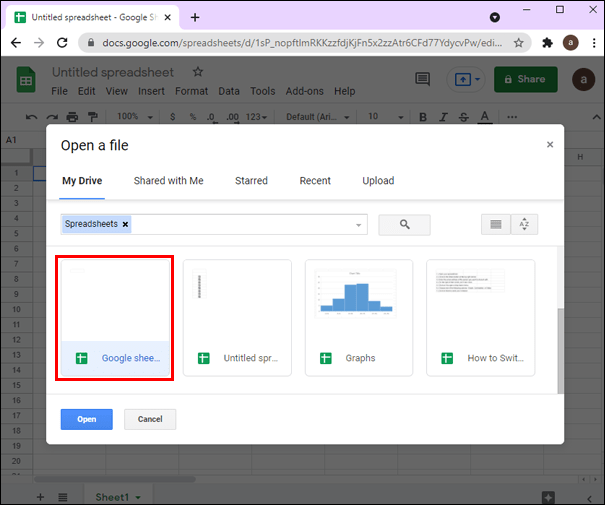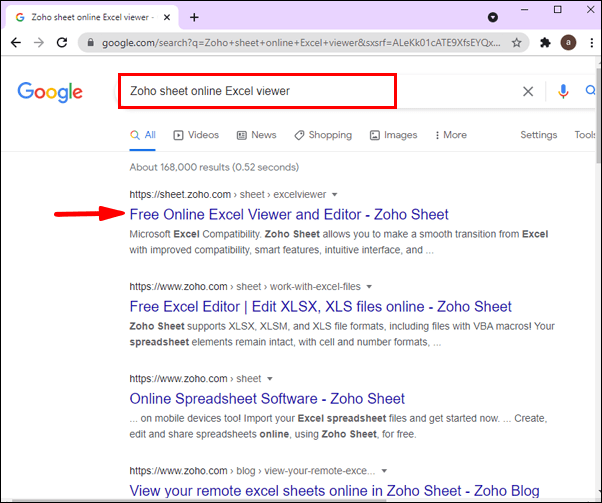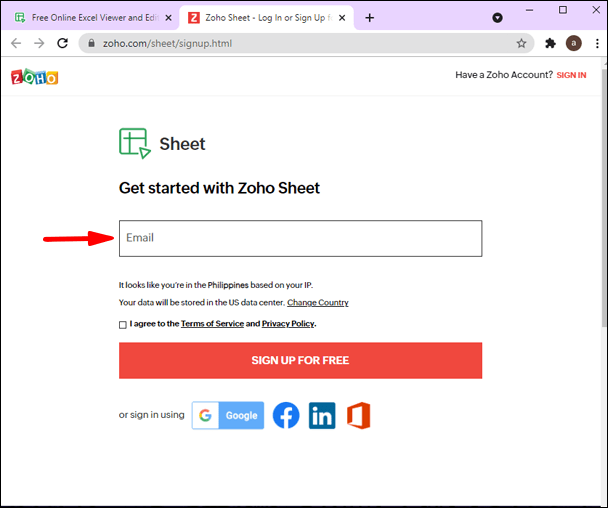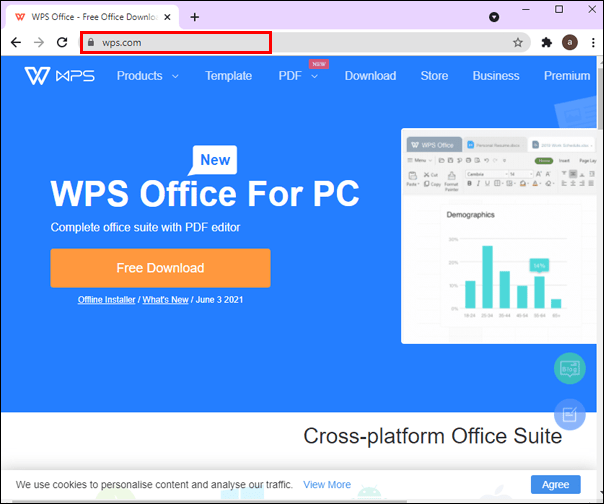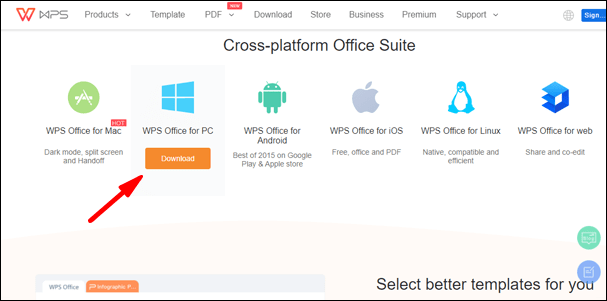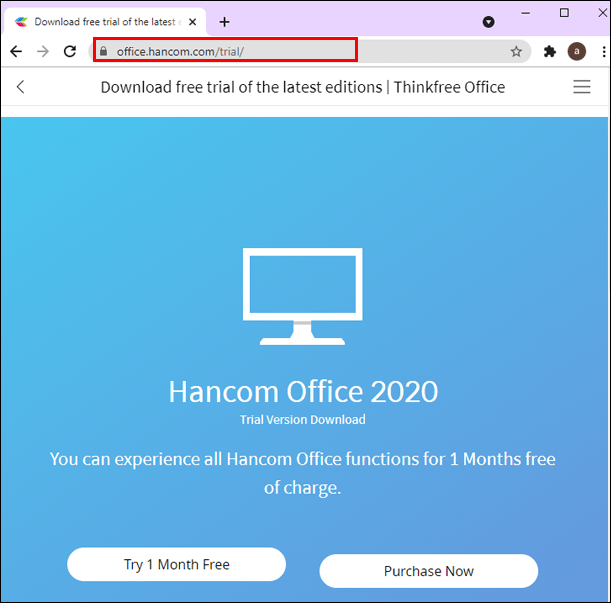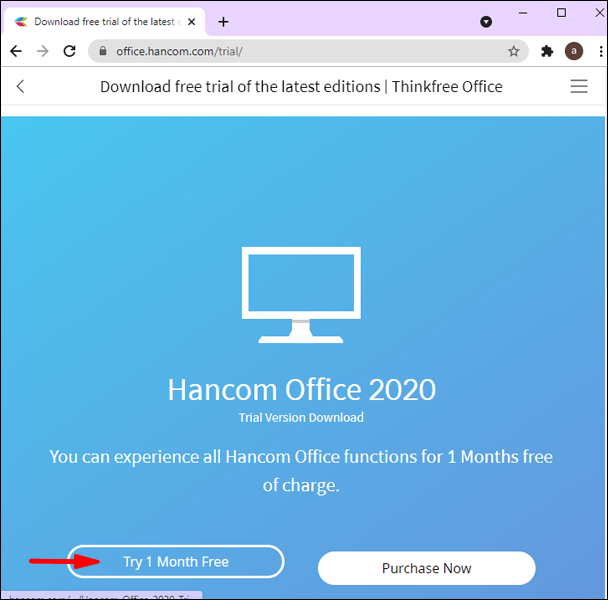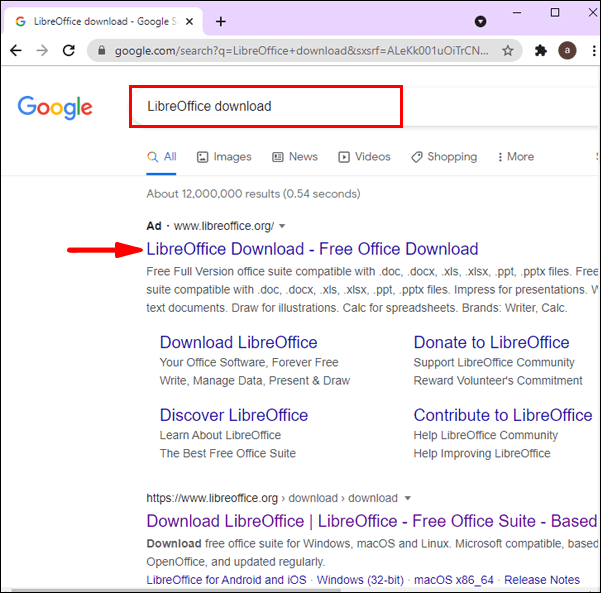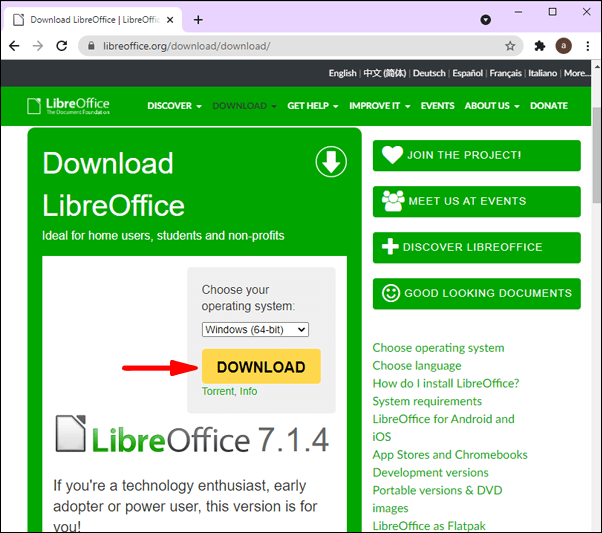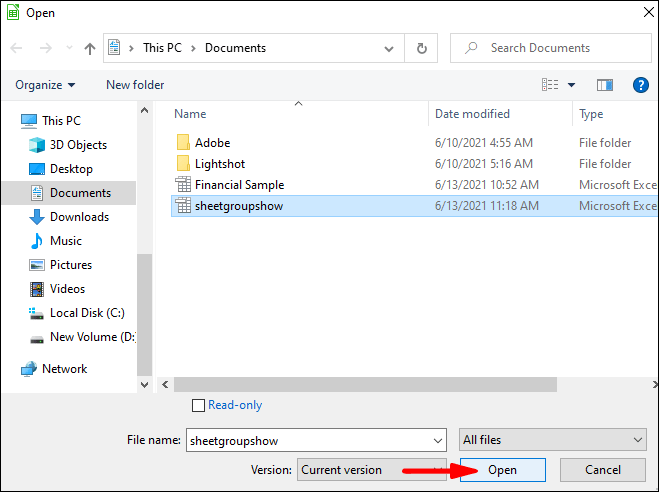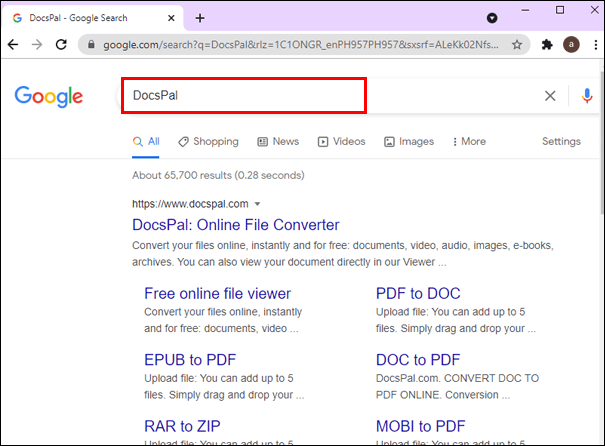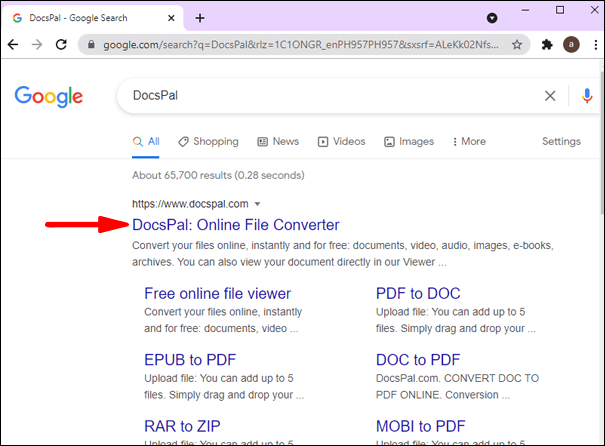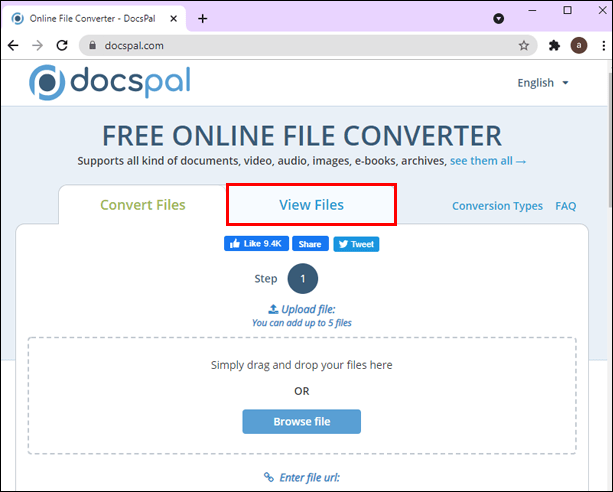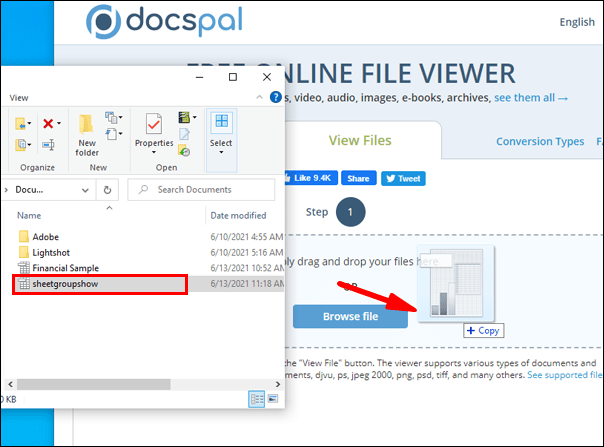Как да отворите електронни таблици на Excel без Excel
Били ли сте някога в ситуация, в която е трябвало да отворите документ на Excel, но не сте разполагали/инсталирали приложението Excel? Ако това ви се е случвало и преди, определено няма да стане от сега! Има няколко начина, по които можете да отворите тези документи, без да използвате приложението. Продължете да четете тази статия и ще разберете как да отваряте документи на Excel без Excel.

Как да отворите документи на Excel без Excel?
Можете да използвате разширение за браузър, различни програми и приложения, за да отваряте документите си без Excel. Някои от тези опции са офлайн, други онлайн, някои са безплатни, а за някои трябва да платите. Така че, в зависимост от вашите нужди и ресурси, можете да изберете едно от следните:
Отваряне на документи на Excel с помощта на разширения за Google Chrome
Ако използвате Google Chrome и искате да отворите документ на Excel, можете да използвате безплатни разширения, за да го направите.
- Отворете Google Chrome.

- Докоснете иконата с три точки („Персонализиране и управление на Google Chrome) в горния десен ъгъл.
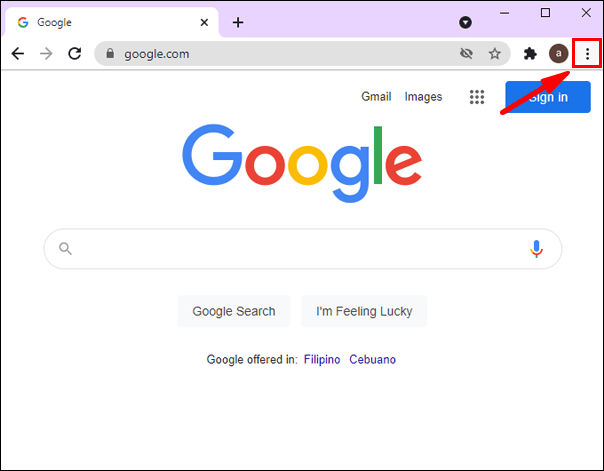
- Докоснете „Още инструменти“.

- Докоснете „Разширения“.
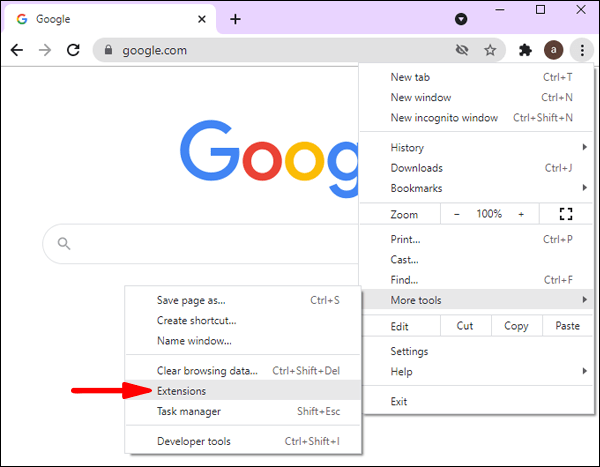
- Намерете „Office Editing for Docs, Sheets & Slides“.
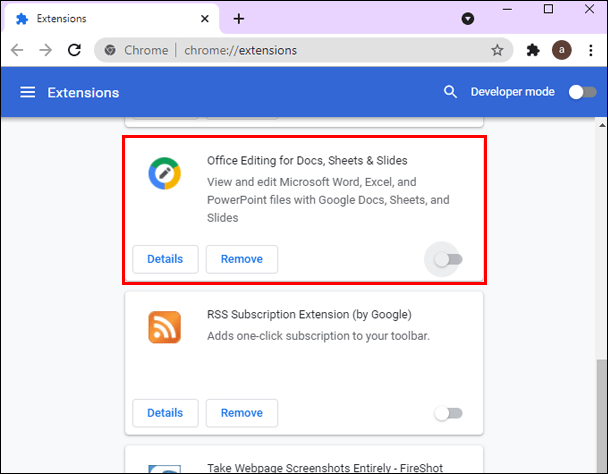
- Докоснете „Добавяне към Chrome“.
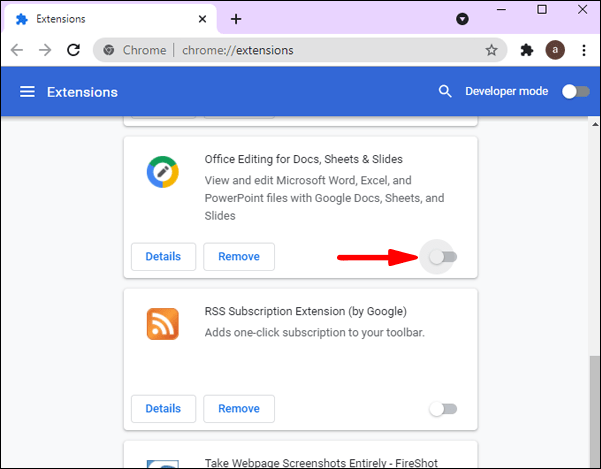
Можете също така да направите това:
- Отворете Google Chrome.

- Започнете да пишете „Office Editing for Docs, Sheets & Slides“ в лентата за търсене и щракнете върху първия резултат. Това ще ви отведе директно до уеб магазина на Chrome.
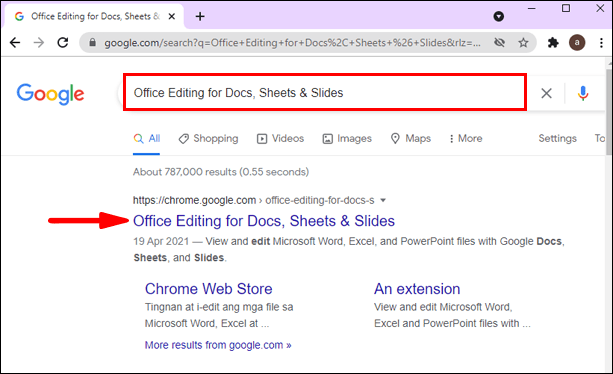
- Докоснете „Добавяне към Chrome“.

Сега ще можете да отваряте и редактирате всеки онлайн Excel файл. Ако искате да отворите и редактирате файл на Excel, който вече имате на компютъра си, можете да го плъзнете в Chrome и той автоматично ще се отвори.
Отваряне на документи на Excel с помощта на Apache Office
Apache Office представлява алтернатива на Microsoft Office. Това е безплатна програма и е съвместима с файлове на Excel, така че можете да я използвате за отваряне на вашите файлове без Excel.
- Ако все още не го имате, не забравяйте да изтеглите Apache Office. Можете да направите това тук //www.openoffice.org/download/.
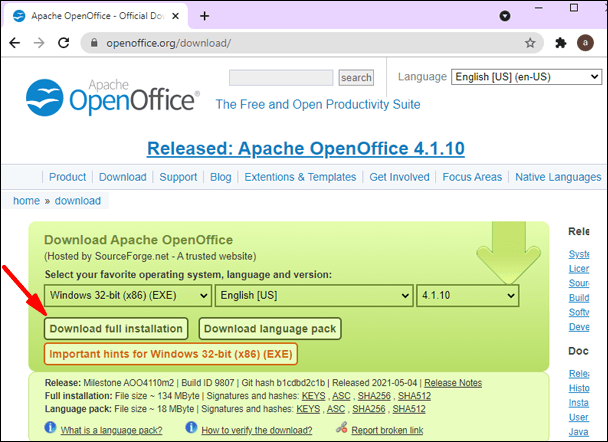
- След като го инсталирате, отворете приложението.
- Натиснете „CTRL+O“, за да видите прозореца „Отваряне“ на дисплея.
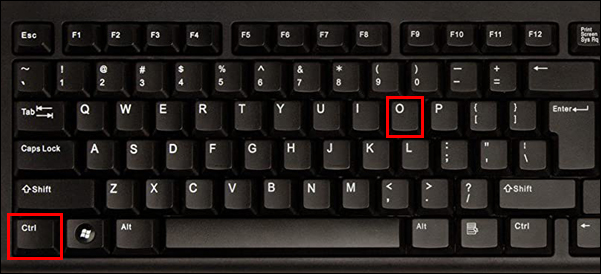
- Изберете файла, който искате да отворите.
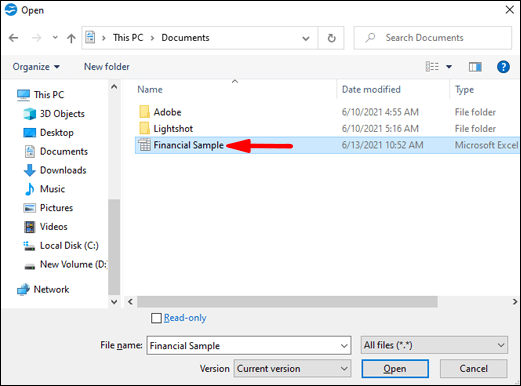
- Докоснете „Отваряне“.
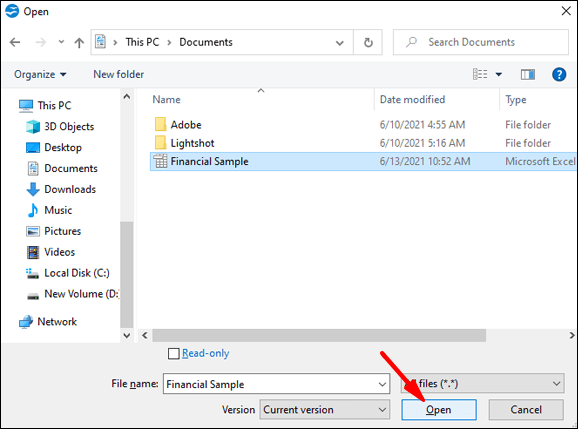
Това е! Успешно успяхте да отворите вашия Excel документ с помощта на Apache Office.
Отваряне на документи на Excel с помощта на XLS Viewer
На пазара има различни приложения за гледане на XLS, които ви позволяват да отваряте вашите Excel файлове. В зависимост от операционната система, която имате, можете да избирате между редица различни приложения. Например, ако имате операционна система Windows, можете да следвате тази връзка, за да изтеглите приложението XLS Viewer.

Можете да използвате това приложение, за да отваряте, преглеждате и редактирате всички Excel файлове на вашето устройство с Windows. Недостатъкът на това приложение е, че то ще промени шрифта във вашата електронна таблица, ако запишете файловете с него. Така че можете да го използвате за преглед на вашите документи в Excel, но се уверете, че не ги запазвате чрез приложението.
Отваряне на документи на Excel с помощта на Online Document Viewer
Това приложение за онлайн гледане ви позволява да отваряте различни типове файлове, включително файлове на Excel. Можете да използвате този преглед, независимо от операционната система, която използвате, тъй като поддържа много файлови формати. Ако искате да изпробвате този преглед, следвайте стъпките по -долу:
- Отворете браузъра си.

- Въведете „Онлайн преглед на документи“ в лентата за търсене и кликнете върху първата връзка или следвайте тази връзка: //onlinedocumentviewer.com/Welcome/.
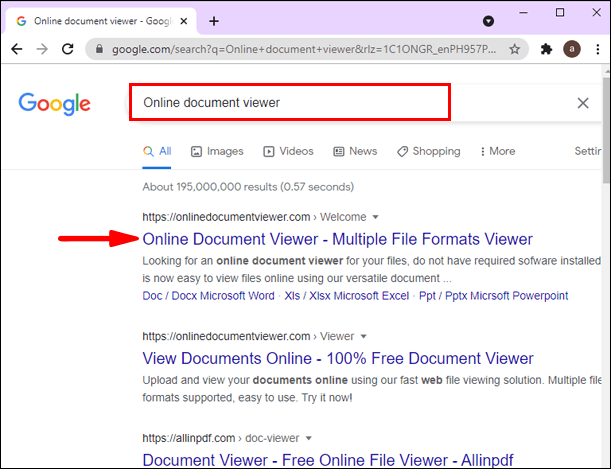
- Докоснете „Качване на файл“.
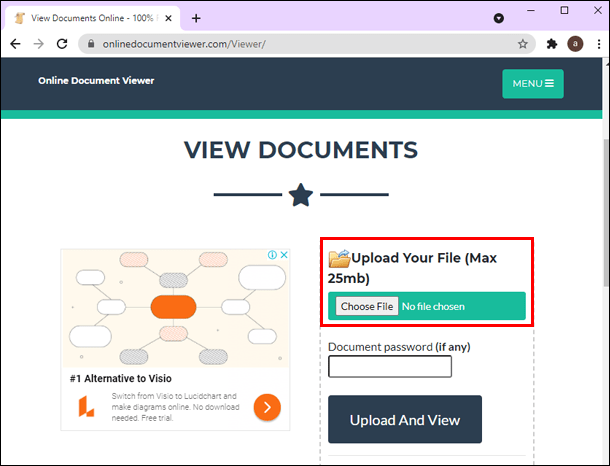
- Изберете файла, който искате да отворите.
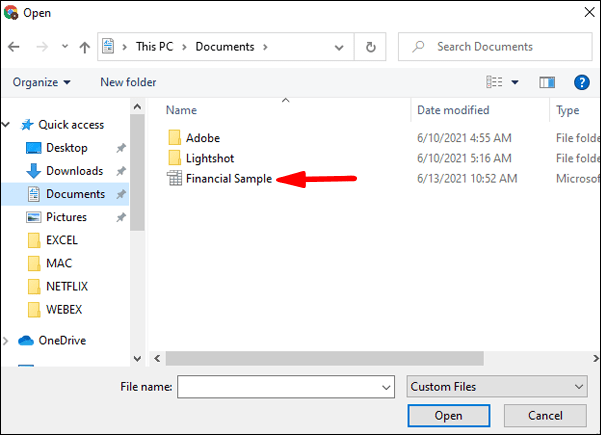
Това приложение ви позволява да разглеждате вашите документи в Excel напълно безплатно, без да се регистрирате или регистрирате. Ако обаче забележите грешка в документа си или искате да добавите нещо, няма да можете, тъй като това приложение е само за преглед, а не за редактиране.
Отваряне на документи на Excel с помощта на Google Документи
Можете да използвате Google Документи, за да отваряте и създавате вашите Excel файлове. Тази онлайн услуга се нарича „Google Sheets“ и можете да следвате тази връзка, за да я отворите.
Ако искате да редактирате съществуващ файл, изпълнете следните стъпки:
- Отворете браузъра си.

- Отидете в Google Таблици или следвайте връзката по -горе.
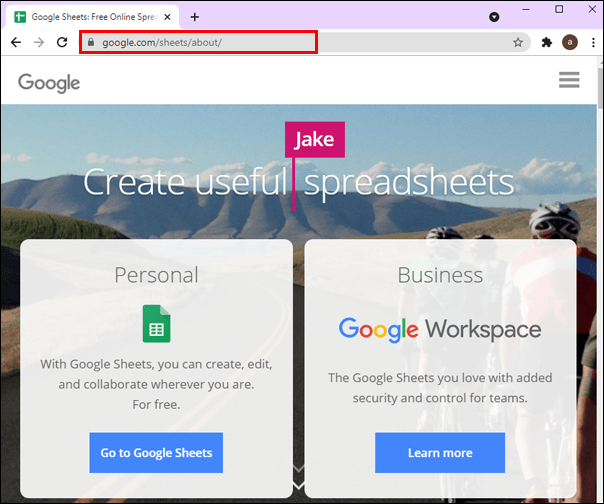
- Кликнете върху знака плюс („Започнете нова електронна таблица“).
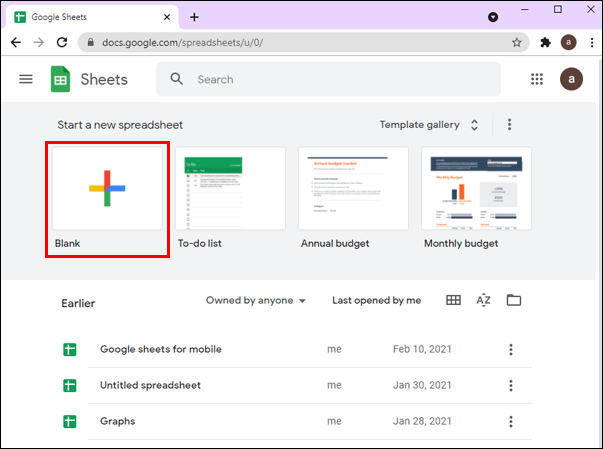
- Докоснете „Файл“.

- Докоснете „Отваряне“.
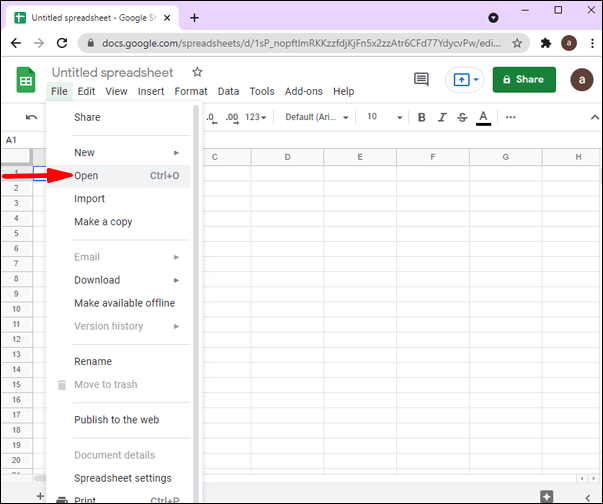
- Можете да изберете файл от устройството си или да докоснете „Качване“, за да получите достъп до файловете от вашия компютър.
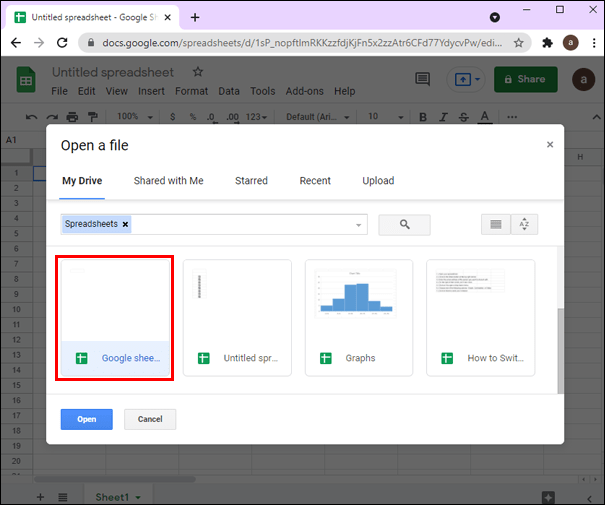
Тъй като Google Sheets е онлайн услуга, е възможно да се изпълнява на различни операционни системи. Освен това можете да запазите електронната таблица във вашия облак, като я направите достъпна от всичките си устройства. Това е чудесен начин да защитите вашите файлове и да запазите тези, които често отваряте.
Отваряне на документи на Excel с помощта на Zoho Sheets
Zoho Sheets е онлайн софтуер, който ви позволява да отваряте и редактирате Excel файлове. Ако искате само да видите вашите Excel файлове, можете да използвате техния онлайн визуализатор на Excel.
За да видите вашите Excel файлове онлайн с помощта на Zoho Sheets Online Excel Viewer, следвайте стъпките по -долу:
- Отворете браузъра си.

- Започнете да пишете „Zoho sheet online Excel viewer“ и го отворете.
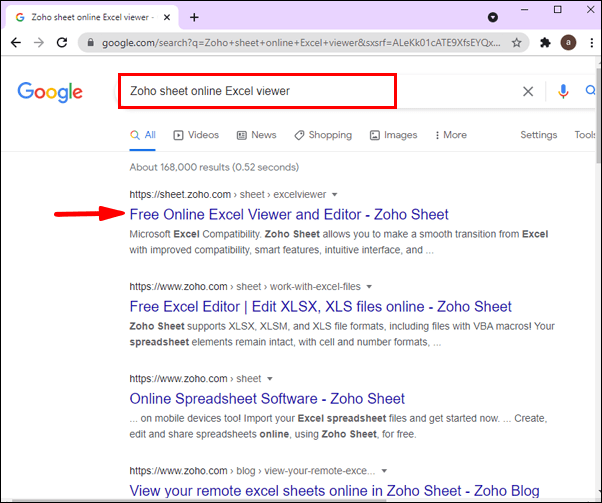
- Регистрирайте се с вашия имейл адрес.
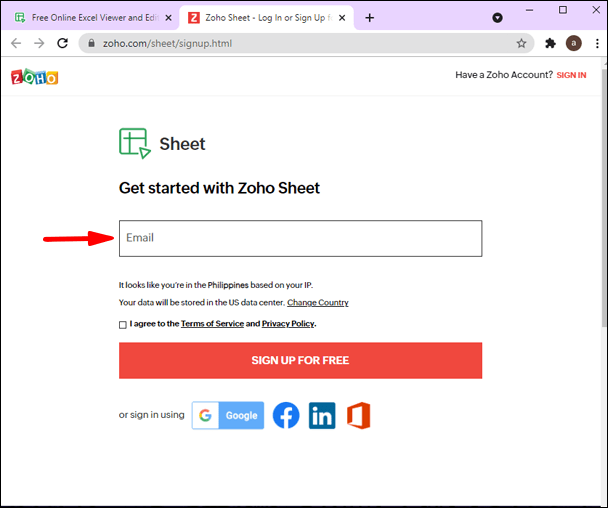
- Изберете файл, който искате да отворите.
Zoho Sheets предлага и различни инструменти за създаване, споделяне и публикуване на вашите електронни таблици.
Отваряне на документи на Excel с помощта на WPS Office
WPS Office е офис пакет, поддържан от различни операционни системи: Microsoft Windows, macOS, Linux, Android и iOS. Основната версия на тази програма е напълно безплатна. Тази версия предлага всички функции, но съдържа реклами. Тези реклами ще се появяват само когато използвате определени функции, така че не позволявайте това да ви попречи да опитате WPS Office за отваряне на документи на Excel.
Тъй като WPS Office се поддържа от различни платформи, можете да изберете дали искате да отворите файл от вашия настолен компютър, лаптоп, таблет или телефон. Процесът на инсталиране е прост и можете да го направите само в няколко стъпки:
- Отворете браузъра си.

- Посетете тази страница: //www.wps.com/.
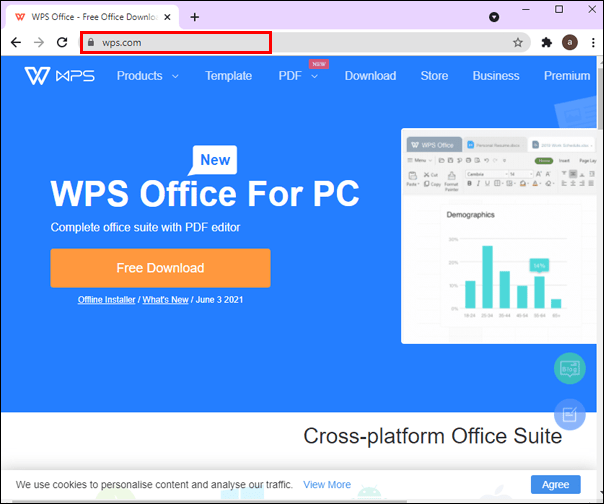
- Изберете вашата операционна система и докоснете „Изтегляне“.
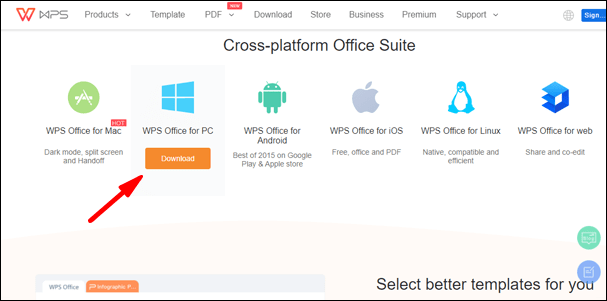
След като го изтеглите, ще видите, че WPS Office има три програми: WPS електронна таблица, WPS презентация и WPS Writer. Отворете WPS електронната таблица, качете файла, който искате да отворите, и това е всичко!
Отваряне на документи на Excel с помощта на Hancom (ThinkFree) Office
Hancom Office, известен преди като ThinkFree, представлява офис пакет, подобен на WPS Office. Освен текстообработващия, софтуер за презентации и PDF редактор, той включва и софтуер за електронни таблици. Той работи на Mac, Windows, Linux, Android и iOS и е лесен за използване.
- Отворете браузъра си.

- Посетете тази страница: //office.hancom.com/trial/.
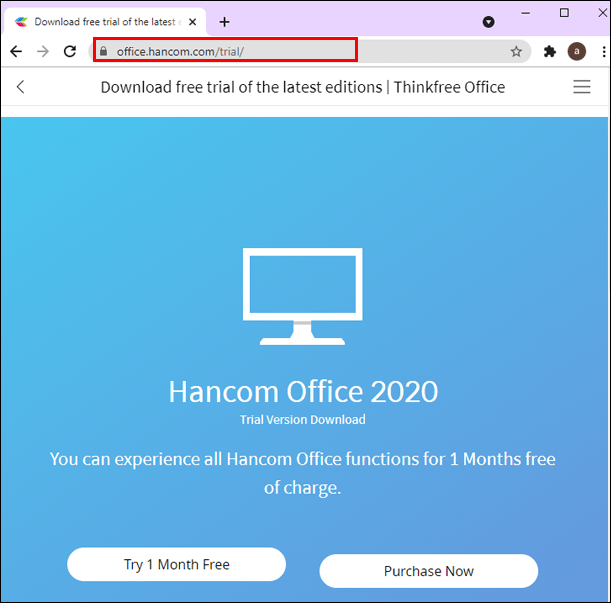
- Докоснете „Опитайте 1 месец безплатно“.
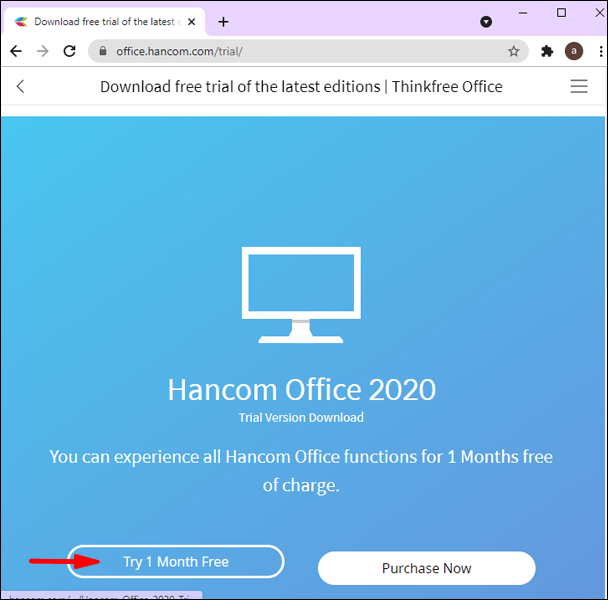
- Програмата автоматично ще се изтегли на вашето устройство.
- След като го инсталирате, изберете софтуера за електронни таблици и качете файла, който искате да отворите.
За разлика от WPS Office, чиято основна версия е безплатна, Hancom Office предлага едномесечни безплатни пробни версии и след това трябва да закупите абонамент, ако искате да продължите да го използвате.
Отваряне на документи на Excel с помощта на LibreOffice
LibreOffice предлага най -развития безплатен офис пакет. Той разполага с различни опции, като текстообработка, създаване на електронни таблици, работа с бази данни и т.н. Това е офис пакет по подразбиране за повечето дистрибуции на Linux, но е достъпен за различни операционни системи. Пакетът включва Writer, Calc, Impress, Draw, Math и Base.
Ако искате да отворите документи на Excel с помощта на LibreOffice, можете да изтеглите пакета и да отворите документите чрез LibreOffice Calc.
Ето как можете да изтеглите пакета:
- Отворете браузъра си.

- Започнете да въвеждате „Изтегляне на LibreOffice“ и изберете първата връзка или използвайте тази връзка: //www.libreoffice.org/download/download/.
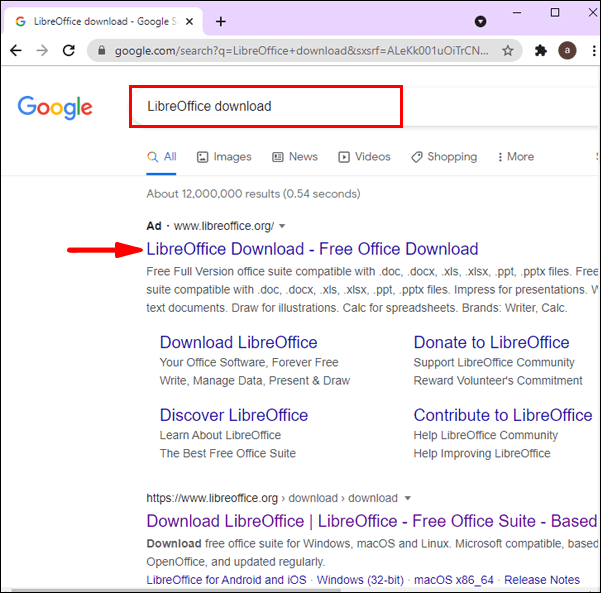
- Изберете вашата операционна система и докоснете „Изтегляне“.
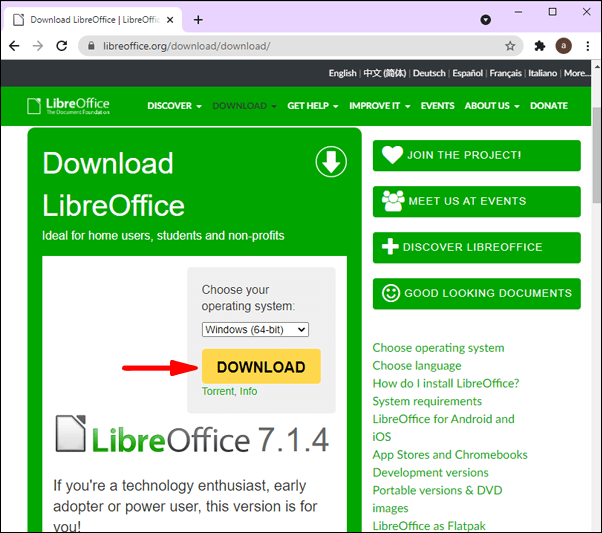
- След като го изтеглите, отворете „LibreOffice Calc“.

- Качете Excel файла, който искате да отворите.
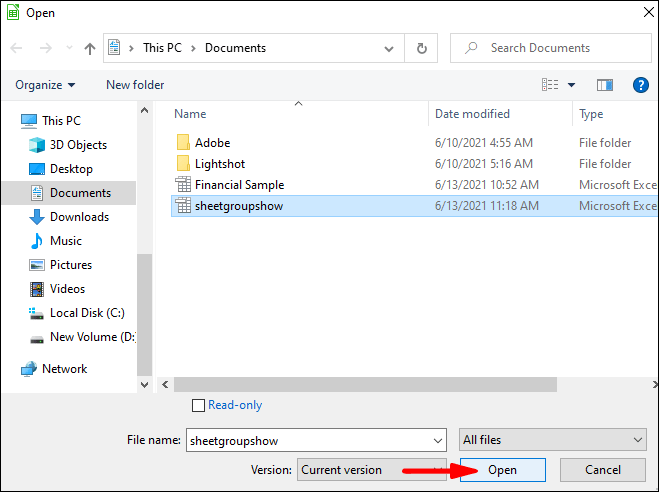
LibreOffice предлага впечатляващ брой функции, някои от които не са налични в пакета Microsoft Office. Например, можете да сравните два отделни файла с електронни таблици, имате повече опции за форматиране на клетки и т.н.
Отваряне на документи на Excel с помощта на Microsoft 365
Microsoft 365, известен преди като Office 365, представлява допълнителна услуга, предлагана от Microsoft. Използвайки браузъра си, можете да влезете в акаунта си в Microsoft и да отворите различни документи на Excel. Тази онлайн версия на Excel съдържа същите функции като приложението, така че ако трябва да редактирате или поправите документа си, можете да го направите чрез тази услуга.
Отваряне на документи на Excel с помощта на DocsPal
Можете да използвате DocsPal, за да отворите вашите Excel файлове. Това е онлайн инструмент, който ви позволява да преглеждате или конвертирате вашите файлове, ако е необходимо. Това е безплатен инструмент, който поддържа различни видове документи, видеоклипове, електронни книги и др.
Ако искате да използвате този инструмент за отваряне на вашите документи в Excel, не забравяйте да изпълните следните стъпки:
- Отворете браузъра си.

- Въведете „DocsPal“ в лентата за търсене.
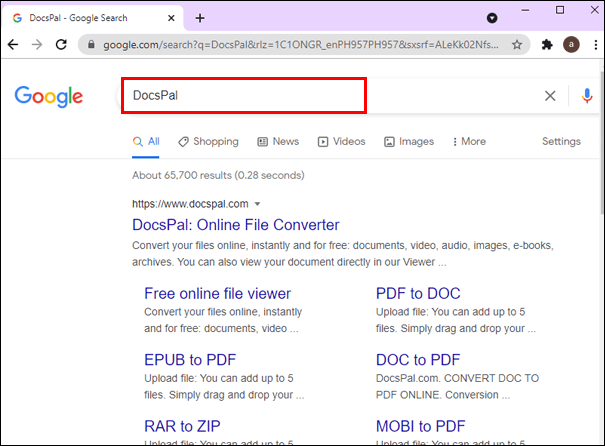
- Отворете първата връзка.
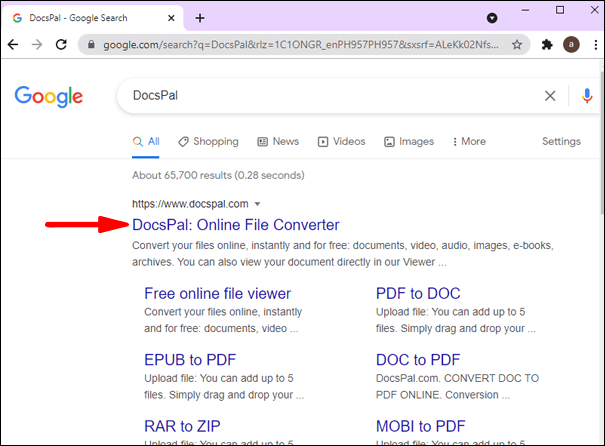
- Докоснете „Преглед на файлове“.
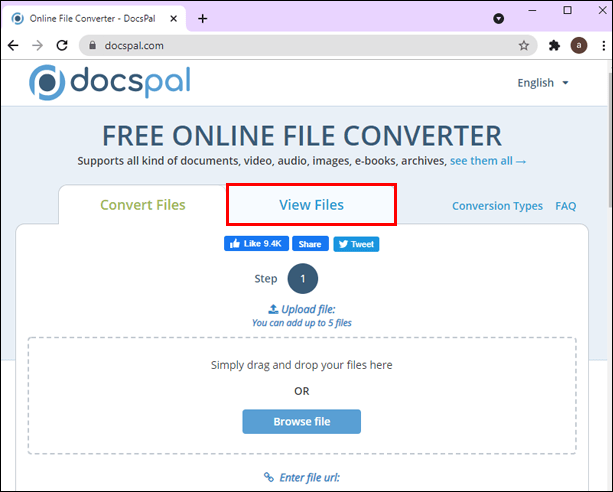
- Плъзнете и пуснете файла, който искате да отворите, или прегледайте компютъра си и го изберете.
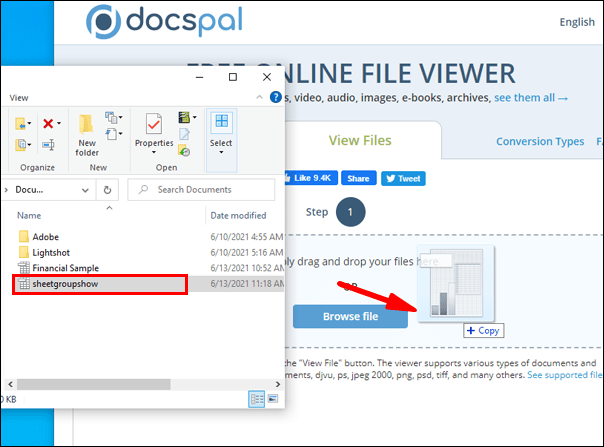
Важно е да се отбележи, че този инструмент ще ви позволи само да преглеждате вашите файлове; няма да можете да ги редактирате. Ако искате да редактирате вашите Excel файлове, трябва да изберете друга опция.
Excel в Excel
Сега сте научили как да отваряте документи на Excel без Excel. Microsoft Excel е една от най -популярните програми за електронни таблици днес. Той предлага впечатляващ набор от функции, за да улесни ежедневните ви задачи. Ако някога се окажете в ситуация, в която нямате достъп до приложението Excel и трябва да отворите файл, не се притеснявайте! На пазара има различни алтернативи и можете да проверите всички тях в тази статия.
Отваряли ли сте някога Excel файлове без приложението Excel? Кажете ни в секцията за коментари по -долу.